Die Verwaltung Ihres Inventars wird mit Apicbase äußerst präzise und einfach. Es ist jedoch entscheidend, dass Sie für jede Zutat die richtigen Paket- und Preisinformationen hinzufügen.
Es gibt zwei Möglichkeiten, um Paket- und Preisinformationen hinzuzufügen: manuell oder in großen Mengen. Dieser Artikel zeigt Ihnen, wie Sie Paket- und Preisinformationen manuell hinzufügen können. Wenn Sie erfahren möchten, wie Sie Paket- und Preisinformationen in großen Mengen hinzufügen können, lesen Sie diesen Artikel.
Dieser Artikel zeigt Ihnen, wie Sie:
- Verpackungs- und Preisinformationen hinzufügen.
- Unterscheidung des Verpackungsstatus: Aktiv, Lagerfähig und Bestellbar.
2.1 Lieferanten und Preise hinzufügen. -
Was passiert, wenn Sie diese Felder deaktivieren, während das Paket noch auf Lager ist?
- Was sind die Auswirkungen von integrierten Paketen?
Paketinformationen eingeben.
APICBASE unterstützt, dass eine einzelne Zutat mehrere Pakete haben kann. Zum Beispiel kann eine Flasche Wasser als einzelne 1,5-Liter-Flasche geliefert werden, aber sie kann auch als Kiste mit 6 x 1,5 Litern (6 Flaschen) verpackt sein.
Gehen Sie zur Zutat, für die Sie ein Paket hinzufügen möchten, indem Sie sie in der Zutatenliste auswählen und auf die Schaltfläche "Bearbeiten" rechts klicken.

Wenn Sie ein neues Zutat erstellen möchten, tun Sie dies zuerst und wechseln Sie dann zum Tab "Verpackung und Preis".
Zunächst müssen Sie ein Paket für eine einzelne 1,5-Liter-Flasche erstellen, indem Sie auf die Schaltfläche "Pakettyp hinzufügen" klicken.
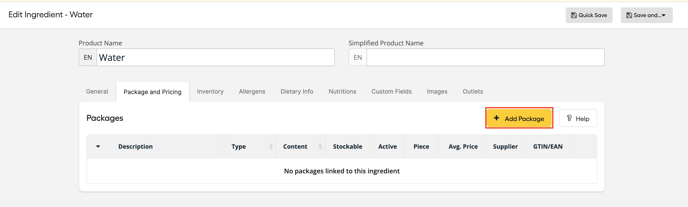
Füllen Sie die Informationen wie folgt aus und klicken Sie auf "Paket hinzufügen". Beachten Sie, dass wir das Feld "Ist Stück?" aktiviert haben. Das bedeutet, dass Sie dieses Paket in Rezepten als "Stück" verwenden können:
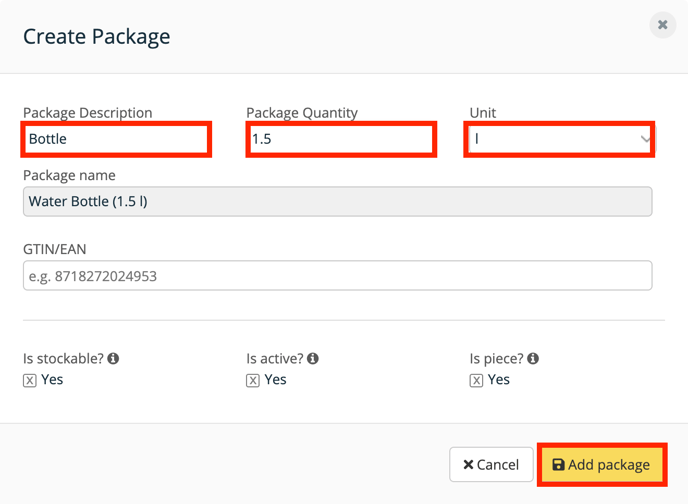
Nun können wir das zweite Paket für die Kiste mit 6 Flaschen zu je 1,5 Litern hinzufügen, indem wir erneut auf die Schaltfläche "Pakettyp hinzufügen" klicken.
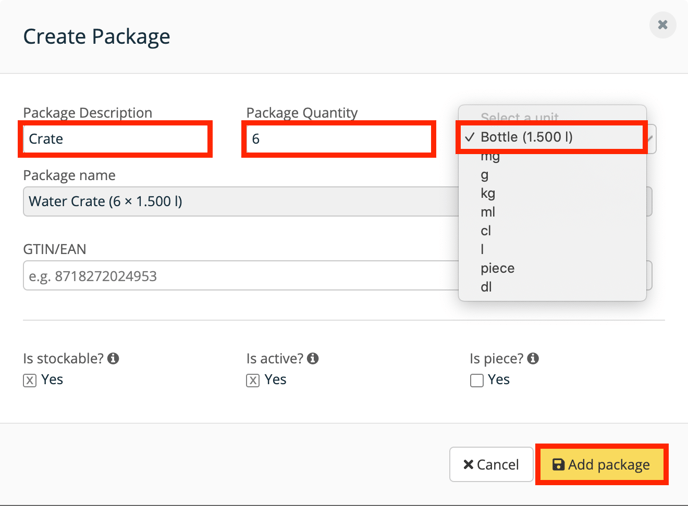
Jetzt haben wir die richtigen Pakete für Wasser hinzugefügt, und die Seite sieht nun wie folgt aus:
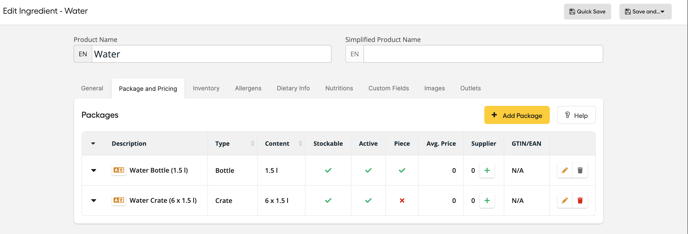
Unterscheidung des Verpackungsstatus: Aktiv, Lagerfähig und Bestellbar
Im Bereich des Lagermanagements und der Produktverfolgung ist es wichtig, die Feinheiten des Verpackungsstatus zu verstehen. Die Begriffe "Aktiv", "Lagerfähig" und "Bestellbar" spielen eine wichtige Rolle bei der Verwaltung von Produkten in Apicbase.
Beachten Sie, dass beide Pakete als "Lagerfähig" eingestellt sind. Das bedeutet, dass sie in Bestandsereignissen wie Zählerereignissen angezeigt werden. In diesem Fall können Sie Wasser sowohl pro einzelner Flasche als auch pro Kiste zählen. Wenn Sie dies nicht möchten, können Sie sie als "Nicht lagerfähig" abwählen. Beide Pakete sind auch "Aktiv", was bedeutet, dass sie verwendbar sind. Ein inaktives Paket ist im Grunde nicht verwendbar.
Sie können ein Paket löschen, wenn es nicht aktiv ist, aber wir raten davon ab, da es möglicherweise immer noch Bestand hat oder in Inventarereignissen verwendet wurde. Wenn Sie jedoch ein aus Versehen eingegebenes Paket "löschen" möchten, können Sie auf die Papierkorb-Schaltfläche drücken.
Wenn Sie ein Paket löschen, werden alle Bestands- und Bestellverlaufsinformationen mit diesem Paket gelöscht!
Schließlich bedeutet die Eigenschaft "Ist Stück", dass unser System verwendet, wenn Sie diese Zutat in einem Rezept mit der Einheit "Stück" bezeichnen. In diesem Fall nimmt das System an, dass Sie 1 Flasche meinen. Für eine Zutat kann nur ein Paket als "Stück" festgelegt werden. Beachten Sie auch, dass gewichtete Pakete nicht als "Stück" gelten können.
Lieferanten und Preise hinzufügen
Jetzt, da wir die Pakete sortiert haben, fügen wir einige Preisinformationen hinzu. Apicbase unterstützt die Hinzufügung mehrerer Lieferanten für ein bestimmtes Paket. Beginnen wir damit, einen Lieferanten zur Kiste mit 6 Flaschen hinzuzufügen. Sie können dies tun, indem Sie auf das "+" neben dem Paket klicken.
 Dadurch wird der folgende Bildschirm angezeigt, den wir mit einem Lieferanten, einer Artikelnummer und einem Preis für dieses Paket oder pro Einheit ausgefüllt haben.
Dadurch wird der folgende Bildschirm angezeigt, den wir mit einem Lieferanten, einer Artikelnummer und einem Preis für dieses Paket oder pro Einheit ausgefüllt haben.
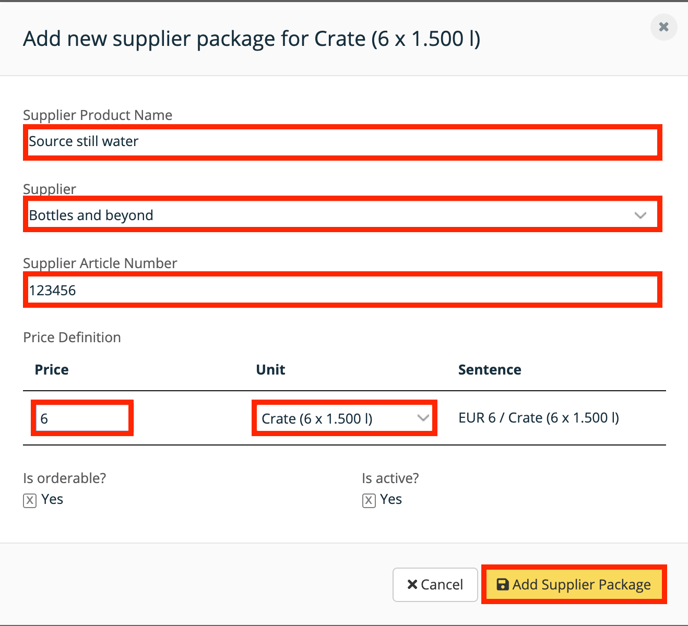
Der "Lieferantenproduktname" ermöglicht es Ihnen, den spezifischen Namen einzugeben, den dieser Lieferant für dieses Paket verwendet. Sie werden diesen Namen nur in diesem Registerkartenbereich der Zutateninformationen sehen.
Wenn Sie den Lieferanten noch nicht zu Ihrer Bibliothek hinzugefügt haben, können Sie einen neuen Lieferanten hinzufügen, indem Sie den Schritten in diesem Artikel folgen.
Wie zuvor haben wir die Eigenschaft "Aktiv", aber auch die Eigenschaft "Ist bestellbar?", die ausgewählt wird, bedeutet, dass dieses Paket (von diesem Lieferanten zu diesem Preis) auf den Bestellseiten bestellbar ist.
Da wir dem einzelnen Flasche keinen Lieferanten hinzugefügt haben, ist eine einzelne Flasche nicht bestellbar, nur die Kiste ist es. Wenn Sie auch eine einzelne Flasche bestellen können, können Sie dem auch einen Lieferanten hinzufügen. Der Lagerwert für eine einzelne Flasche wird einfach durch Teilen des Preises der Kiste durch 6 berechnet.
Wenn Sie den Tab "Verpackung und Preis" öffnen, sehen Sie nur die Paketinformationen. Um die Lieferanten- und Preisinformationen zu sehen, klicken Sie einfach auf den Pfeil in der unteren linken Ecke des Pakets.
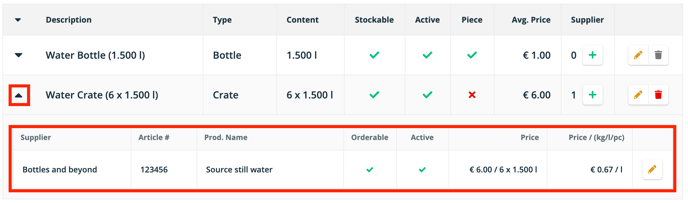
Was passiert, wenn Sie diese Felder deaktivieren, während das Paket noch auf Lager ist?
Wenn Sie sich dafür entscheiden, ein Paket als 'nicht lagerfähig' zu kennzeichnen, während noch Bestand damit verbunden ist, bleibt das Paket in Ihrem Lager bestehen, aber sein Status wird als 'nicht lagerfähig' angezeigt. Wenn Sie beabsichtigen, ein Paket als 'nicht lagerfähig' zu kennzeichnen, ist es ratsam, zuerst Ihren Bestand zu entfernen, bevor Sie diese Änderung vornehmen.

Sollten Sie sich entscheiden, ein Produkt als "inaktiv" zu kennzeichnen, während noch Bestand davon vorhanden ist, wird das Element weiterhin in Ihrem Inventar sichtbar sein, jedoch als "Inaktiv" gekennzeichnet. Beachten Sie jedoch, dass in diesem Zustand das Produkt nicht in Rezepten oder an der Verkaufsstelle (POS) hinzugefügt werden kann, und Sie können auch keine Bestellungen für dieses Paket aufgeben. Die Ausnahme besteht darin, dass Sie weiterhin Inventaraufgaben durchführen können, die es betreffen.

Was bedeutet es, wenn integrierte Pakete vorhanden sind?
Wenn Ihre Produkte von einem integrierten Lieferanten bezogen werden, sind Sie daran gehindert, direkte Bearbeitungen oder Aktualisierungen am Lieferantenpaket vorzunehmen. Wenn Sie Änderungen vornehmen müssen, empfiehlt es sich, sich an den Lieferanten zu wenden, um die erforderlichen Anpassungen anzufordern. Sie haben jedoch die Möglichkeit, ein separates Paket zu erstellen, das nicht in das System des Lieferanten integriert ist.
Bearbeiten von Paketen und Preisen
Es ist möglich, vorhandene Pakete zu bearbeiten, aber wir empfehlen dies nur zu tun, wenn ein Fehler gemacht wurde und nicht, wenn Sie ein neues Paket haben. Wenn Sie ein vorhandenes Paket bearbeiten möchten, lesen Sie bitte zuerst diesen Artikel.
Selbstverständlich können Sie auch weitere Pakete hinzufügen, beispielsweise eine Palette mit 12 Kisten, und Sie können ihr sogar einen anderen Preis geben, indem Sie einen Lieferanten mit dem richtigen Preis hinzufügen.
